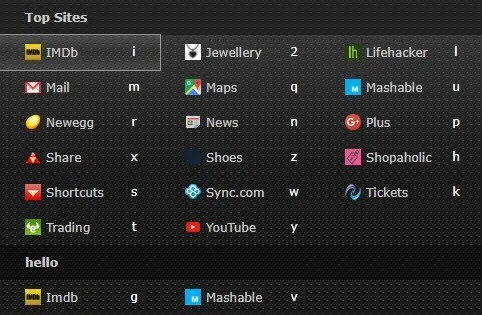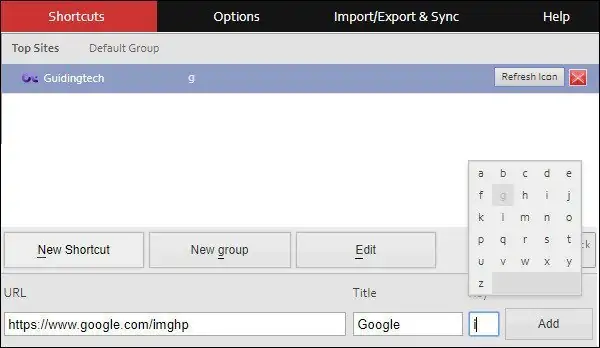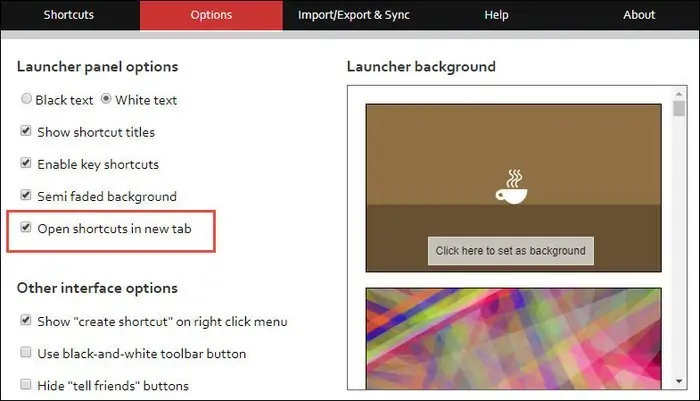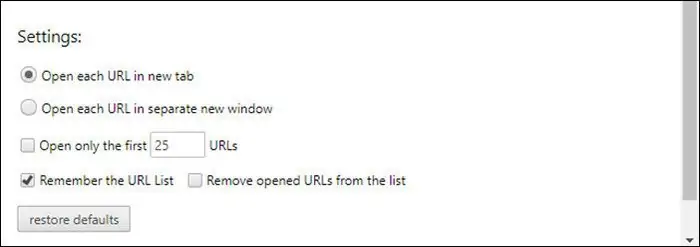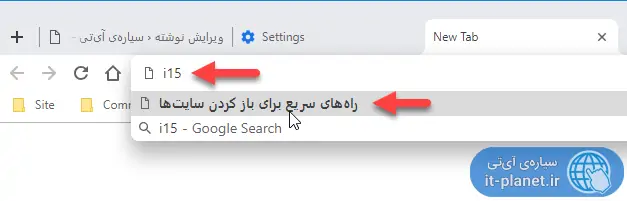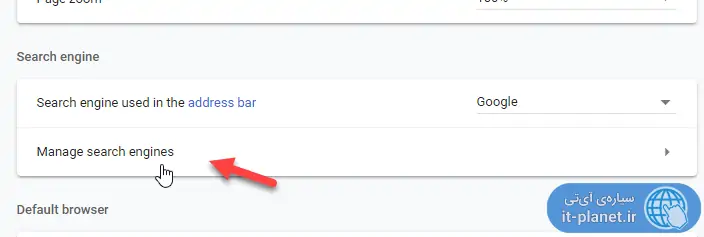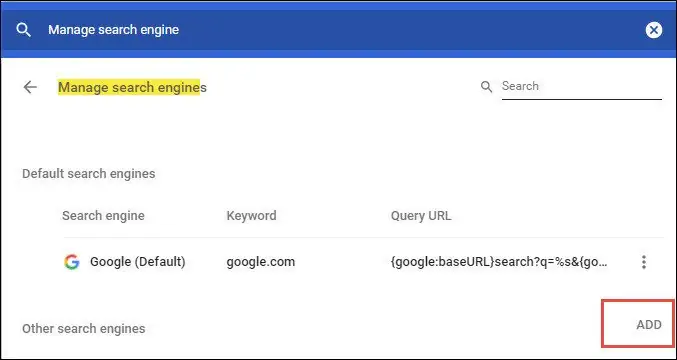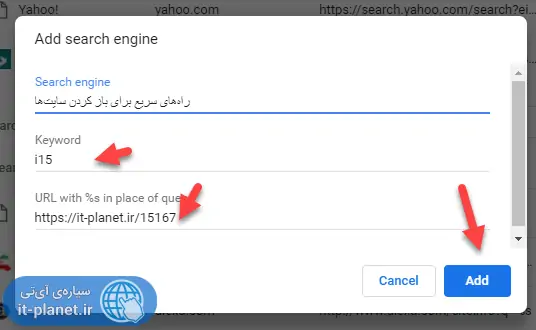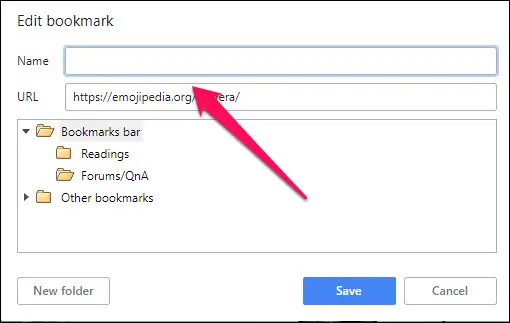سریعترین راه برای باز کردن سایت یا چندین صفحه اینترنت که مرتباً به آن مراجعه میکنید چیست؟ معمولاً پاسخ افراد این است که از بوکمارک یا تبهای پینشده استفاده میکنیم. در کنار استفاده از بوکمارک و سنجاق کردن تبهایی که سایت و صفحهی خاصی در آن باز است، میتوانید از افزونهها استفاده کنید و به عنوان مثال با فشار دادن کلید میانبر روی کیبورد، سایت موردنظر را باز کنید و همینطور میتوانید از کلمهی اختصاری در نوار آدرس استفاده کنید تا کروم سایت یا صفحهای را پیشنهاد بدهد.
در ادامه به ترفندهای جالبی برای باز کردن سریع سایتها در Google Chrome میپردازیم. با ما باشید.
بوکمارک کردن یا به زبان فارسی، نشان کردن صفحههای سایتها یکی از راههای مرتب کردن صفحات و دسترسی سریع به صفحات سایتها است که قبلاً به آن پرداختیم:
روش دیگر این است که در برخی مرورگرها که قابلیت سنجاق یا Pin کردن تبها را دارند، صفحهای را بارگذاری کنید. از این پس زمانی که مرورگر اجرا میشود، صفحهی مورد نظر هم به صورت خودکار از نو بارگذاری میشود. این روش هم مفید است اما اگر نخواهید ترافیک مصرفی اینترنت شما بیشتر شود و همینطور در شروع اجرا کردن مرورگر، سیستم کند به نظر نرسد، روش جالبی نیست.
و اما روش سوم: میتوانید از افزونههای خاصی استفاده کنید و با تعریف کردن شورتکات، سایتهای موردعلاقهی خود را با فشار دادن کلیدهای میانبر کیبورد باز کنید.
باز کردن سایتها با شورتکات توسط اکستنشن SiteLauncher
اولین افزونهای که معرفی میکنیم، SiteLauncher نام دارد که به نوعی شبیه طراحی Speed Dial یا شمارهگیری سریع (شبیه تلفن) در برخی مرورگرها است. این افزونهی ساده و سبک، قابلیت باز کردن سایتها با کلید میانبر را هم دارد.
برای دسترسی به تنظیمات اکستنشن سایتلانچر، روی آیکون آن در کنار نوار آدرس گوگل کروم راستکلیک کنید و گزینهی Options را انتخاب کنید. در این بخش روی آیکونی که میخواهید آدرس آن را تغییر بدهید دبلکلیک کنید و لینک جدید را وارد کنید و در فیلد Title عنوان آن را وارد کرده و همینطور در آخرین فیلد، دکمهای برای اجرای سریع آن انتخاب کنید. به عنوان مثال میتوانید برای هر صفحه یا سایت، اولین حرف نام آن را در نظر بگیرید تا به خاطر سپردن شورتکاتها ساده شود.
برای پاکسازی تمام سایتهایی که در ابتدا وجود دارد، روی آیکون ضربدر روبروی نام سایت در سمت راست کلیک کنید. برای اضافه کردن شورتکات جدید روی دکمهی New Shortcut کلیک کنید و برای ویرایش موارد موجود، موردی را انتخاب کرده و روی Edit کلیک کنید.
در تب دوم از تنظیمات این اکستنشن که Options است، میتوانید باز کردن سایت در تب جدید را فعال کنید که گزینهی Open shortcuts in a new tab است. گزینههای دیگری نیز وجود دارد که به تناسب نیاز و سلیقه میتوانید استفاده کنید.
باز کردن چند سایت به صورت همزمان و سریع در کروم
برای باز کردن چندین صفحهی اینترنتی به صورت سریع و همزمان، میتوانید از افزونهی Bulk URL Opener Extension استفاده کنید که چیزی شبیه به قابلیت Set Aside مرورگر Edge مایکروسافت را در اختیار کاربران Google Chrome قرار میدهد.
استفاده کردن از این افزونه بسیار ساده است: لیستی از URLها را وارد کنید و تیک گزینهی Remember the URL list را بزنید تا لیست در حافظه ذخیره شود و برای استفادههای بعدی آماده باشد.
در نهایت روی دکمهی Open All زیر لیست کلیک کنید تا همهی صفحات وارد شده در تبهای مجزا بارگذاری شوند.
این اکستنشن چند تنظیم ساده دارد که مهمترین مورد، گزینهی Remember the URL list برای ذخیره کردن لیست آدرسها است.
به جای آدرس از کلمهی کلیدی برای باز کردن سریع سایت استفاده کنید
شاید دو افزونهی قبلی برای شما جالب نباشد و به عنوان مثال برای باز کردن چند آدرس اینترنتی در مواقع نیاز، یک فولدر در نوار بوکمارک ایجاد کرده باشید و صرفاً روی آن با دکمهی چرخ موس، کلیک کنید تا همهی سایتها به سرعت در تبهای مختلف باز شود. روش خوبی است و به هیچ افزونهای نیاز ندارید. اما ترفندهای کاربردی دیگری برای استفاده از Google Chrome وجود دارد که نمونهی آن ایجاد شورتکات برای موتور سرچ است!
کروم به صورت پیشفرض تعدادی موتور سرچ به جز Google را در خود دارد و میتوانید این موتورهای سرچ را با تایپ کردن کلمهی کلیدی مربوطه سریعاً باز کرده و استفاده کنید.
همانطور که در تصویر فوق مشاهده میکنید با تایپ کردن دو حرف، سایتی پیشنهاد میشود. بنابراین کاری که باید انجام بدهید این است که کلمات کلیدی برای دسترسی سریع به هر یک از موتورهای سرچ را وارد کنید.
اما نکته و ترفند موردبحث این است که میتوانید به جای موتورهای سرچ، سایتهای موردعلاقهی خویش را در لیست موتورهای سرچ تعریف کنید و لزوماً نباید از موتورهای سرچ استفاده کنید.
برای دسترسی به تنظیمات مربوطه، از منوی سهنقطهای کروم گزینهی Settings را انتخاب کنید و سپس در صفحهی تنظیمات و در بخش Search engines روی Manage search engine کلیک کنید.
در صفحهی بعدی روی دکمهی ADD زیر لیست موتورهای سرچ کلیک کنید.
نام سایت یا صفحهی موردنظر و کلمهای کلیدی که میتواند دو یا سه حرف ساده باشد را تایپ کنید. در نهایت آدرس صفحه یا سایت را وارد کنید.
به عنوان مثال برای باز کردن همین مقاله در سایت سیارهی آیتی، از کیورد یا کلمهی کلیدی i15 و آدرس https://it-planet.ir/15167 استفاده میکنیم:
و در نهایت روی Add کلیک کنید. همانطور که قبلاً اشاره کردیم با تایپ کردن کلمهی کلیدی مربوطه، کروم صفحهی موردنظر را پیشنهاد میدهد.
تغییر دادن ظاهر نوار بوکمارک
ترفند بعدی که به افزونه یا اکستنشنی خاصی وابسته نیست، به نوار بوکمارک یا Bookmark Bar کروم مربوط میشود. همانطور که تصویر زیر مشاهده میکنید سایتهای نشانشده به همراه آیکون کوچکشان در نوار بوکمارک قرار گرفتهاند.
نام سایت در کنار آیکون سایت دیده نمیشود! به این ترتیب از فضای بوکمارک استفادهی حداکثری میشود. البته میتوانید به جای نام کامل یا آدرس کامل صفحه، از نام اختصاری هم استفاده کنید. در هر صورت برای ویرایش کردن نام، روی آیکون موردنظر راستکلیک کرده و گزینهی Edit را انتخاب کنید.
اکنون در پنجرهی ویرایش بوکمارک، در فیلد Name از عبارت اختصاری استفاده کنید یا در صورت عدم نیاز به ذکر نام صفحه یا سایت، به کلی آن را خالی بگذارید.
و در نهایت روی Save کلیک کنید. نتیجه این خواهد بود که نوار بوکمارک میتواند آیکونهای بیشتری را در خود جای دهد و البته زیباتر است. به علاوه میتوانید از فولدرها استفاده کنید و هر دسته از صفحات سایتها را در یک فولدر قرار دهید. به این ترتیب با راستکلیک روی فولدر و انتخاب گزینهی Open All، همهی صفحات به سرعت در تبهای مختلف باز میشوند.
guidingtechسیارهی آیتی